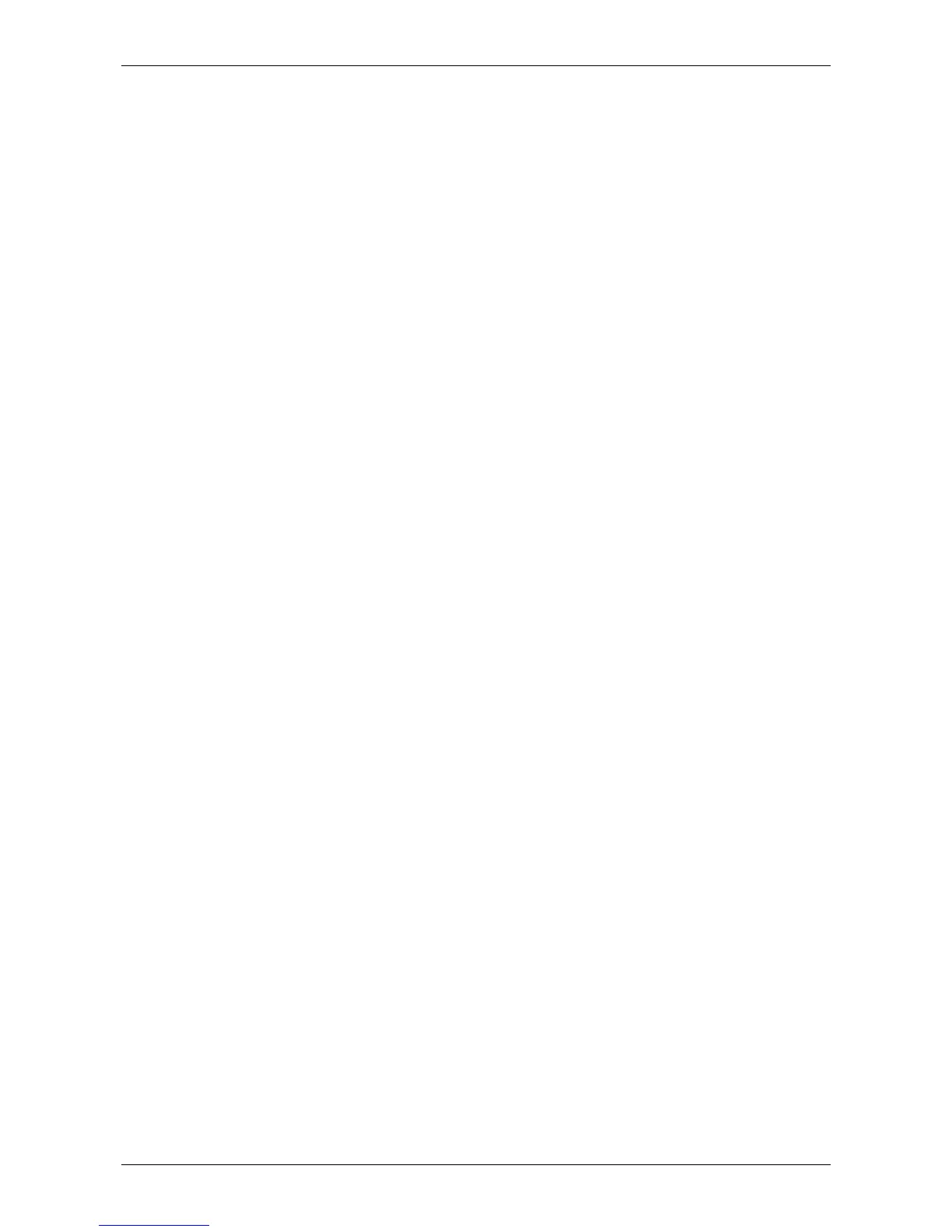Optelec ClearView
+
Español 170
8. Problemas eventuales y su solución
No hay imagen en el monitor ClearView
+
después de
encenderlo:
- Verifique que la unidad esté encendida (botón rojo
“Power” en el tablero X / Y) y que haya corriente.
- Controle todos los contactos y las conexiones tanto de
cables como de hardware.
Imagen fuera de foco
- Verifique si el auto–foco automático está desactivado
(la luz roja alrededor del botón “Mode” indica que el
enfoque está bloqueado) Presione el botón de enfoque
para volver al auto-foco automático y continuo.
- Limpie cuidadosamente el espejo de la cámara usando
un paño no abrasivo.
- Limpie la pantalla del monitor con un paño no abrasivo
rociado con un producto para limpieza de vidrios
líquido.
Ilustraciones y textos parecen grises o tienen poco
contraste
- Presione el botón “Mode” para pasar al modo de
lectura de mayor contraste.
- Aumente luminosidad/contraste en el panel de control.
- Si usa su propio monitor SVGA ( PC’s solamente),
cambie la configuración de luminosidad y contraste en
el monitor.
- Controle que ambas fuentes de luz, a ambos lados del
brazo de la cámara, estén encendidas.
No aparece imagen en el ordenador
- Asegúrese de haber instalado el módulo de funciones
avanzadas.